Hirdetés
 Az üzleti világban minden a szabványokról szól. Minden iparágnak megvan a saját standard szoftvere, amelyet szinte mindenki valamilyen okból használ. A mérnöki és műszaki rajzokhoz az AutoCAD az univerzális szoftver közelében található.
Az üzleti világban minden a szabványokról szól. Minden iparágnak megvan a saját standard szoftvere, amelyet szinte mindenki valamilyen okból használ. A mérnöki és műszaki rajzokhoz az AutoCAD az univerzális szoftver közelében található.
Az AutoCAD egy nagyon jól lekerekített eszköz, a népszerűségének tulajdonítva. Műszaki rajzokhoz és mindezekhez a legjobb.
Sajnos nem számít, mennyire hasznos vagy teljes funkcionalitású program; ritka, hogy talál tökéletesat. Az AutoCAD sem kivétel. Az AutoCAD egyik legfontosabb tulajdonsága, hogy rajzot exportálhat egy PDF-be, amely szinte az egész üzleti dokumentumot tartalmazza.
Soha ne félj, a DWGgateway használatával a rajzok PDF-jeit azonnal elrontja, hogy jelentést adjon hozzá, vagy csak elküldje főnöknek vagy ügyfélnek.
Letöltheti a szoftvert itt. Nem túl nagy, ezért nem szabad túl sok nehézséggel letölteni.
A szoftver letöltése után ellenőrizze, hogy telepítve van-e az AutoCAD a számítógépére, mert a szoftver nem fog települni, ha nem.
Kattintson duplán a telepítésre, és a folyamatnak minden más telepítéshez hasonlóan meg kell kezdődnie.
Az alapképernyő után a következő képernyő jelenik meg:
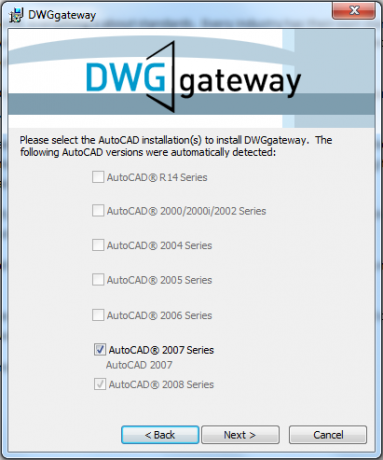
Válassza ki a számítógépén az AutoCAD összes verzióját, amelybe telepíteni kívánja a DWGgateway szoftvert, majd nyomja meg a „Következő.”
Ezután megkapja a szokásos licenceket, kattintson a „Következő"Majd"Telepítés. ”A gyors telepítés után megjelenik egy megerősítő képernyő. Hit “Befejez"És minden rendben van.
Most megtudhatja, mire jó a program: készítsen PDF-fájlt az AutoCAD-ben. Nyisson meg egy rajzot. Menjen a tetejére és nyomja meg a “fájl„, Akkor“Cselekmény.”
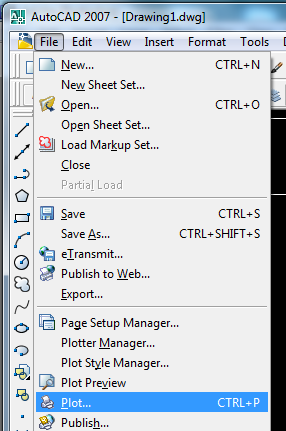
Ezt követően kapnia kell egy ilyen párbeszédpanelt:
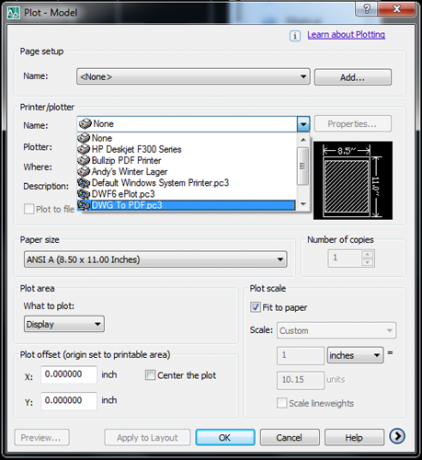
A „Nyomtató / Plotter, "Válassza a"DWG - PDF.pc3.”
Nyomja meg az OK gombot, és a programnak meg kell kérnie, hogy írjon be egy fájlnevet a PDF-fájlhoz, és válassza ki, hogy hol kívánja menteni. Írja be, hogy mihez hívja a fájlt, és keresse meg azt a könyvtárat, ahová a fájlt menteni szeretné.
Kattintson a „Mentés“És a fájlt PDF formátumban menti a megadott könyvtárba. Amikor a folyamat befejeződött, kapjon egy kis buborékot a jobb alsó sarokban, hogy tudatja velünk, hogy a folyamat sikeres volt.

A szoftver másik kedvező tulajdonsága az, hogy az AutoCAD verzióját bármely korábbi vagy jövőbeli DWG fájl verziójának megnyitásához használhatja.
Tegyük fel például, hogy van az AutoCAD 2004. A DWGgateway segítségével megnyithatja az AutoCAD 2007 fájlokat a licenc vagy a szoftver frissítése nélkül. Nagyon hasznos, ha egy ideig várni szeretne az AutoCAD frissítésére, vagy ha szűk helyen tartózkodik, és valóban meg kell nézni azokat a fájlokat, amelyeket egy másik verzióban mentettek el.
Összességében elmondható, hogy a PDF-fájl elkészítése a DWGgateway segítségével egyszerű és intuitív. Úgy tűnik, hogy a kis alkalmazás nem befolyásolja a teljesítményt, így egy AutoCAD-felhasználó számára felbecsülhetetlen értékű. Annak előnye, hogy DWG fájlokat lehet megnyitni az AutoCAD különböző verzióiból, csak jegesedés a tortán.
Jelenleg egyetemi hallgató vagyok a Go Commodores-i Vanderbilt Egyetemen! Számítástechnikát és az USA történetemet tanulom. Brooklynban, New York-ban születtem.